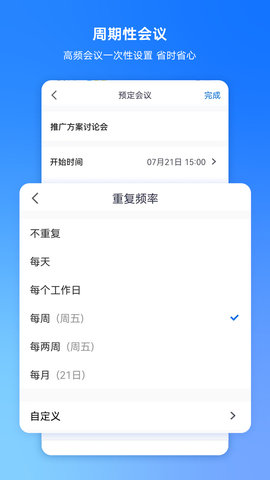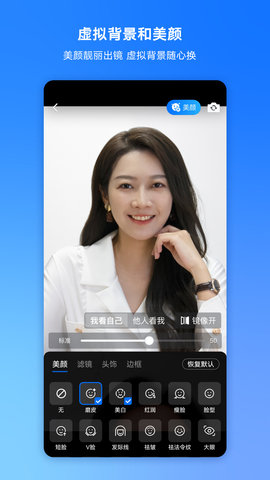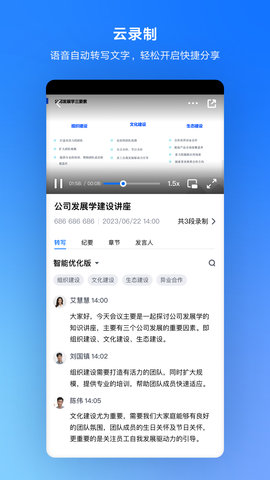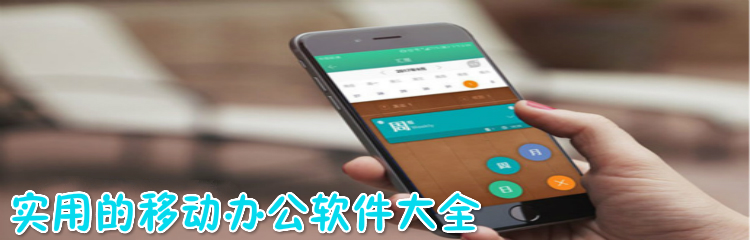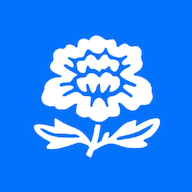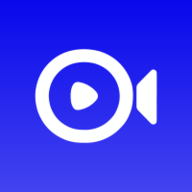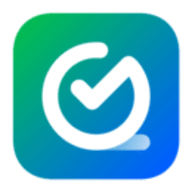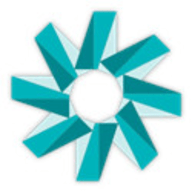腾讯会议是一款非常不错的视频会议软件,特别高清的视频会议界面,在安卓网让开会的人员更顺利的交流沟通,非常专业的会议系统,操作更灵活,能更好的让办公人员聚集在一起开会,无论在公司办公室,家中或旅途中中,要是有移动数据网络或wifi路皆能添加会议,有需要的用户可以下载体验哦!
腾讯会议手机版使用方法
1、打开腾讯会议,选择你的登录方式,这里以手机号登录为例,如没有账号则需根据要求填写对应的信息进行注册。
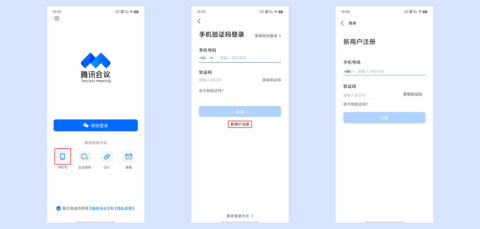
2、成功登录后,在主页面您可以进行会议的发起与加入,同时显示您的个人信息及会议列表。
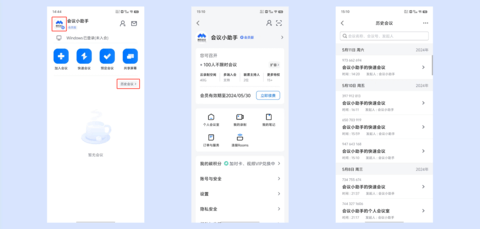
3、可通过快速会议立即发起一个会议,无需填写其他信息。
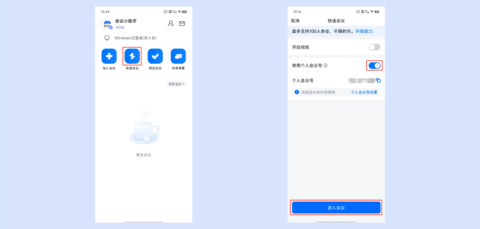
4、如果要预定会议,需按照页面提示填写详细的会议内容以及设置,单击完成,即可预定成功。
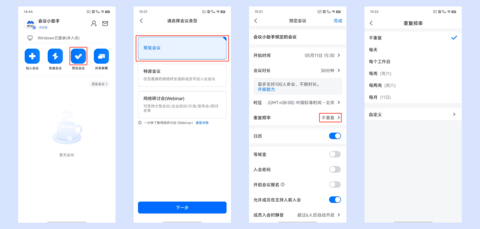
5、在主页面选择加入会议,输入会议号,名称、设置等,即可单击加入(若设置了入会密码,则需输入正确的密码)。
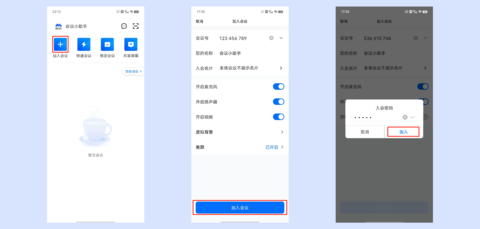
软件功能
使用方便
-在线文档协作,快速激活讨论。
-实时屏幕共享,远程演示如身临其境。
-简洁明了的界面,一键预约、发起、参加会议。
安全防护
-腾讯云的7个安全实验室提供全球领先的安全防护。
高清流畅
-高清画质,精美视频,模糊背景。
-智能消除环境音和键盘音,完美还原人声。
稳定可靠
-超抗音视频丢包,抗视频抖动。
-腾讯云的全球网络部署支持海量会议并发。
软件优势
移动会议:无论是在公司办公室、家里还是在路上,如果有移动数据网或者wifi,都可以添加会议。
超清晰视频:选用SVC技术,可自动调节视频传输质量,并融入不同屏幕分辨率的视频,保证视频的稳定性和步调。
协作:手机上的会议可以分享手机屏幕的内容,试用文本文档,观看对方分享的内容,做到第一时间分享讨论,不耽误时间。
系统稳定:二进会议室交流更自由,会议系统依然很稳定。
高清视频:特别高清的视频会议界面,让与会者在安卓上交流更顺畅。
专业系统:非常专业的会议系统,操作更加灵活,可以更好的让上班族聚集开会。
软件特性
支持屏幕共享、远程控制演示等。用它工作非常方便。
可以一键发起会议,预约会议,加入会议,提高会议效率。
能够使用这个软件进行视频会议可以提高工作效率。
在线文档撰写、热烈讨论、文件传输等。
腾讯会议App怎么放PPT
1、启动腾讯会议,在主界面上你会看到“加入会议”、“快速会议”、“预定会议”以及“共享屏幕”等选项,点击【快速会议】。
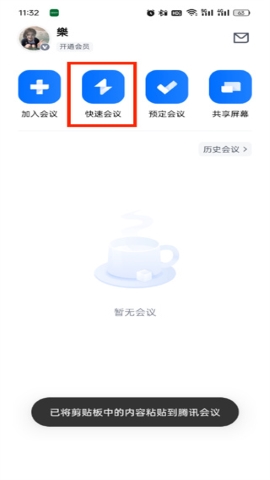
2、进入快速会议的页面后,你需要点击【进入会议】按钮。
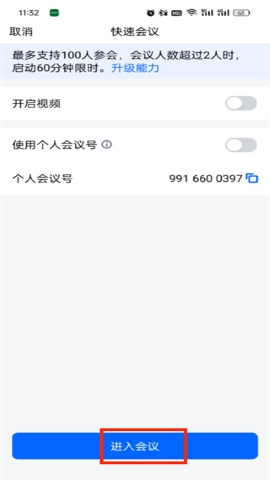
3、在会议界面中,找到并点击页面下方的【共享屏幕】功能。
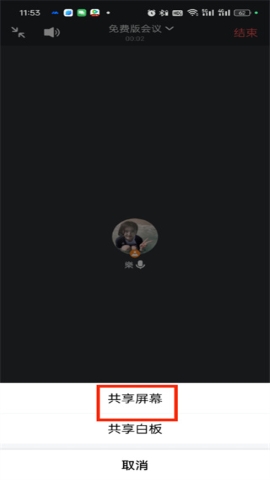
4、系统会弹出一个对话框,确认你的选择,点击对话框中的【共享屏幕】按钮以继续。
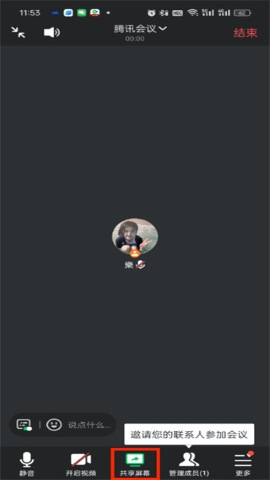
5、随后,页面会再次弹出一个对话框,点击【立即开始】,然后你就可以打开PPT文件进行播放了。
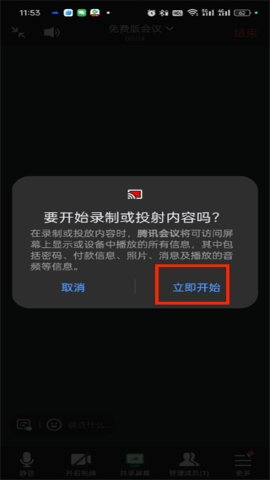
腾讯会议怎么录屏
1、在腾讯会议APP界面中,点击“更多”选项,如下图所示
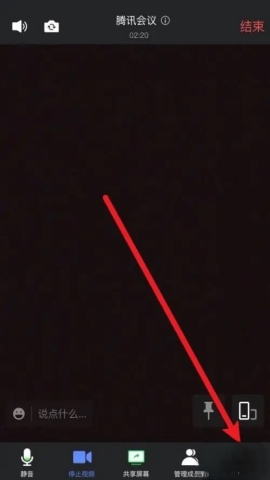
2、接着在界面中,选择点击“云录制”功能,如下图所示
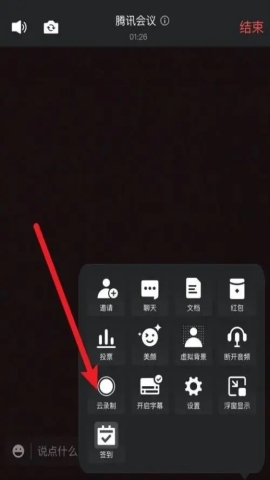
3、最后进入云录制界面,点击“开始”按钮即可开始屏幕录制,如下图所示
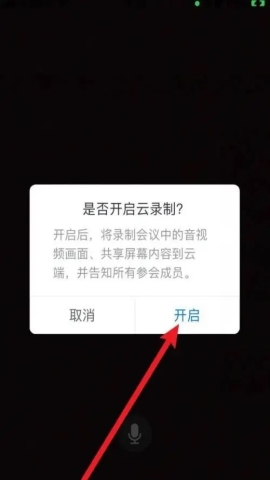
更新日志
2025-02-13---v3.30.30.425
-云录制默认分享范围
支持设置云录制默认分享权限,文件分享更高效。
-支持自动开启文字转写
设置后,您所发起的会议将自动开启文字转写,会后留存转写文本。
2024-12-23---v3.30.1.477
腾讯会议,真的很会!为您打造高效能的云会议解决方案,丰富的会议协作能力,坚实的会议安全保障,助力构建云上连接,满足大中小会议全场景需求,诚邀您来体验。
-批注支持缩放和移动
正在批注的同时支持通过双指操作移动和缩放画面,以实现更便捷和清晰地批注。
-Rooms近场控制
手机、电脑也能快速连接、控制Rooms,会议室开会更高效。
2024-11-22---v3.29.30.423
腾讯会议,真的很会!为您打造高效能的云会议解决方案,丰富的会议协作能力,坚实的会议安全保障,助力构建云上连接,满足大中小会议全场景需求,诚邀您来体验。
【翻译支持更多语言】
字幕、转写和录制翻译支持更多语言,跨国会议沟通更顺畅。
【实时转写支持会后查看&分享】
支持会后查看会议文字记录,高效回顾,轻松共享。
【支持自定义个人资料】
支持自定义背景图和签名,丰富会中信息和形象。
腾讯会议app中有多种工具可以方便大家讲解和共享文件,非常方便快捷。您拥有的云技术可以使远程工作变得更智能、更安全。界面干净简洁,一键预约、发起、加入会议。它可以满足用户日益增长的在云端工作的需求。它可以随时随地使用。秒级加入会议,提高办公效率。很方便!